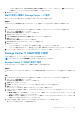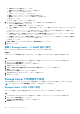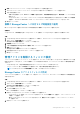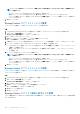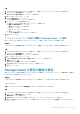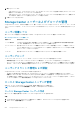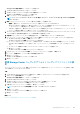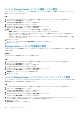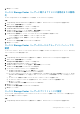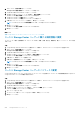Administrator Guide
2. サマリ タブで、設定の編集 をクリックします。
Storage Center 設定の編集 ダイアログボックスが開きます。
3. ユーザーおよびユーザーグループ タブをクリックします。
4. ローカルユーザー サブタブで、ユーザーを選択し、設定の編集 をクリックします。
ローカルユーザー設定の編集 ダイアログボックスが開きます。
5. ユーザープリファランスの設定 をクリックします。
ユーザープリファランスの設定 ダイアログボックスが開きます。
6. 必要に応じてユーザープリファレンスを変更し、OK をクリックします。
メモ: ユーザーインタフェースの参照情報については、ヘルプ をクリックしてください。
7. OK をクリックします。
ローカルユーザー設定の編集 ダイアログボックスが閉じます。
8. OK をクリックします。
関連タスク
新規 Storage Center ユーザーのデフォルトユーザープリファレンスの設定
ローカル Storage Center ユーザーに関する説明情報の変更
ローカルユーザーに関する説明情報には、そのユーザーの本名、部署、役職、所在地、電話番号、電子メールアドレス、および注記
があります。
手順
1. Storage Manager Client が Data Collector に接続されている場合は、ストレージ ビューで Storage Center を選択します。
2. サマリ タブで、設定の編集 をクリックします。
Storage Center 設定の編集 ダイアログボックスが開きます。
3. ユーザーおよびユーザーグループ タブをクリックします。
4. ローカルユーザー サブタブでユーザーを選択し、設定の編集 をクリックします。
ローカルユーザー設定の編集 ダイアログボックスが開きます。
5. 必要に応じて、本名 フィールドを変更します。
6. 必要に応じて 詳細 領域のフィールドを変更し、OK をクリックします。
メモ: ユーザーインタフェースの参照情報については、ヘルプ をクリックしてください。
7. OK をクリックします。
ローカルユーザー設定の編集 ダイアログボックスが閉じます。
8. OK をクリックします。
ローカル Storage Center ユーザーのパスワードの変更
Storage Manager を介してローカル Storage Center ユーザーのパスワードを変更すると、そのユーザーの資格情報を使用して行われた
Storage Center のマッピングが自動的に更新されます。
手順
1. Storage Manager Client が Data Collector に接続されている場合は、ストレージ ビューで Storage Center を選択します。
2. サマリ タブで、設定の編集 をクリックします。
Storage Center 設定の編集 ダイアログボックスが開きます。
3. ユーザーおよびユーザーグループ タブをクリックします。
4. ローカルユーザー サブタブでユーザーを選択し、パスワードの変更 をクリックします。
パスワードの変更 ダイアログボックスが開きます。
5. 古いパスワードを入力します。
6. ローカルユーザーの新しいパスワードを入力して確認し、OK をクリックします。
7. OK をクリックします。
230 Storage Center のメンテナンス